Wie ihr die Fritzbox 7590 auf Glasfaser umstellt und richtig einrichtet, erklären wir hier Schritt für Schritt.
Glasfaserverbindungen sind stabiler und deutlich schneller als DSL-Anschlüsse: DSL liefert maximal 250 MBit/s. Glasfaseranschlüsse gibt es mit 1.000 MBit/s, die auch noch schneller funktionieren können. Außerdem haben sie weniger Verzögerung (Latenz). Prüft, welche maximalen Geschwindigkeiten Glasfaser in eurer Region unterstützt, falls ihr überlegt, darauf umzusteigen. Folgendes gibt es zu beachten.
Ist die Fritzbox 7590 Glasfaser-fähig?
Ja. Die Fritzbox 7590 funktioniert auch an einem Glasfaseranschluss.
Dafür stellt ihr die Konfiguration in der Benutzeroberfläche des Routers von DSL- auf Glasfaser-Betrieb um. Das interne DSL-Model der Fritzbox ist dann deaktiviert. Die entsprechenden Aufgaben übernimmt dann ein externes Glasfaser-Modem, das ihr an den WAN-Port der Fritzbox anschließt.
Fritzbox 7590: Glasfaser einrichten
Fritzbox mit Glasfaser-Modem verbinden
- Steckt das Netzwerkkabel (LAN-Kabel) in den WAN-Anschluss der Fritzbox. Im Lieferumfang ist so ein Kabel enthalten.
- Das andere Ende steckt ihr in den LAN-Anschluss eures Glasfaser-Modems.
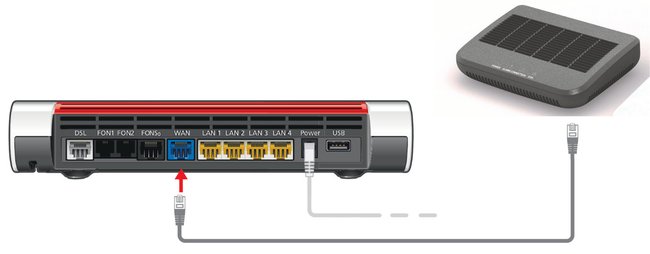
Glasfaserverbindung in Fritzbox einrichten (Telekom)
- Öffnet euren Browser, gebt in der Adressleiste http://fritz.box/ ein und drückt Enter, um die Benutzeroberfläche der Fritzbox zu öffnen.
- Gebt das Router-Kennwort ein, das ihr an der Unterseite der Fritzbox findet und klickt auf „Anmelden“.
- Sollte der Assistent für den Internetzugang nicht automatisch starten, klickt im Menü auf „Assistenten“ > „Internetzugang einrichten“ > „Telekom“.
- Aktiviert im Abschnitt „Telekom Glasfaser-Anschluss“ die Option „Empfohlen: Automatische Einrichtung des Internetzugangs (…)“.
- Falls die Einrichtung per Telekom-EasySupport nicht angezeigt wird, aktiviert die passende Zugangsart und klickt auf „Weiter“. Danach tragt ihr die Zugangsdaten ein, die ihr von der Telekom erhalten habt. Bestätigt mit „Weiter“ und folgt den Anweisungen am Bildschirm.
Glasfaserverbindung für anderen Internetanbieter einrichten
- Öffnet die Benutzeroberfläche der Fritzbox, wie oben erklärt.
- Klickt auf das Menü „Internet“ > „Zugangsdaten“.
- Im Abschnitt „Internetanbieter“ wählt ihr euren Anbieter aus.
Fall A: Internetanbieter ist auswählbar
- Wählt euren Internetanbieter aus.
- Falls Zugangsdaten benötigt werden, tragt diese in die Eingabefelder ein. Euer Internetanbieter wird euch die nötigen Informationen vorher zugeschickt haben.
- Klickt auf „Verbindungseinstellungen ändern“ und aktiviert im Abschnitt „Internetzugang“ die Option „Über ein externes Modem“, falls diese Option angezeigt wird.
- Tragt in den Eingabefeldern „Downstream“ und „Upstream“ die Geschwindigkeiten eures Internetzugangs ein.
- Klickt auf „Übernehmen“, um die Einstellungen zu speichern.
- Die Fritzbox stellt nun den Internetzugang her. Anschließend könnt ihr eure Telefonnummer in der Fritzbox einrichten.
Jetzt stellt die Fritzbox die Internetverbindung mit den eingetragenen Zugangsdaten her. Anschließend können Sie Ihre Rufnummern in der Fritzbox einrichten und Ihre WLAN-Geräte mit der Fritzbox verbinden.
Fall B: Internetanbieter ist nicht auswählbar
- Falls er nicht vorkommt, wählt „weitere Internetanbieter“ beziehungsweise „anderer Internetanbieter“aus.
- Aktiviert im Abschnitt „Anschluss“ die Option „Anschluss an externes Modem oder Router“.
- Aktiviert im Abschnitt „Betriebsart“ die Option „Internetverbindung selbst aufbauen“.
- Falls Zugangsdaten benötigt werden, tragt die Zugangsdaten in die nötigen Felder ein. Falls nicht, aktiviert im Abschnitt „Zugangsdaten“ die Option „Nein“.
- Falls euer Internetanbieter eine sogenannte VLAN-ID vorschreibt, klickt auf „Verbindungseinstellungen ändern“ und aktiviert die Option „VLAN für den Internetzugang verwenden“ und tragt dort die VLAN-ID ein.
- Tragt in den Eingabefeldern „Downstream“ und „Upstream“ die Geschwindigkeiten eures Internetzugangs ein.
- Klickt auf „Übernehmen“, um die Einstellungen zu speichern.
- Die Fritzbox stellt nun den Internetzugang her. Anschließend könnt ihr eure Telefonnummer in der Fritzbox einrichten.
Quelle: AVM

